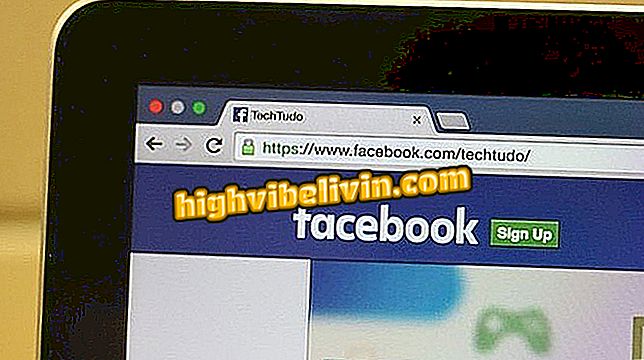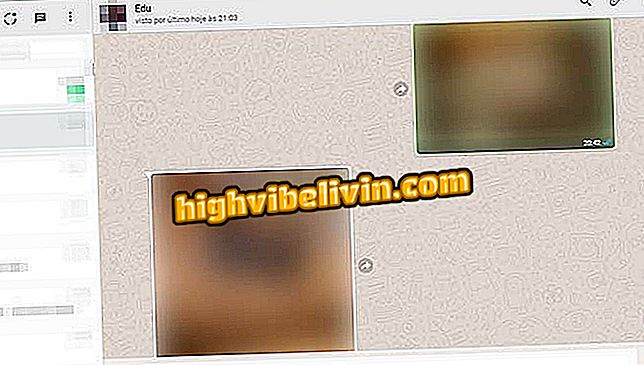Fortnite crashing; Δείτε πιθανές αιτίες και τι πρέπει να κάνετε για να επιλύσετε
Το Fortnite, το παιχνίδι Epic Games για λήψη στο iOS, το PC, το PS4 και το Xbox One, ενδέχεται να υποφέρουν από προβλήματα επιδόσεων, σφάλματα από αναβαθμίσεις, μεταξύ άλλων σφαλμάτων που εμποδίζουν τον χρήστη να εκκινήσει ή να ξεκινήσει το παιχνίδι στην έκδοση του υπολογιστή του. Fortnite crashing; Επομένως, ανατρέξτε σε αυτόν τον οδηγό σχετικά με πιθανές αιτίες και βασικές λύσεις και δείτε πώς να τα λύσετε. Αξίζει να σημειωθεί ότι αυτό το σεμινάριο εξυπηρετεί τόσο το Fortnite Battle Royale όσο και την έκδοση Save the World.
Διαβάστε την πλήρη αναθεώρηση της Fortnite
Ξεχασμένο πρόγραμμα οδήγησης βίντεο
Τα πιο συνηθισμένα λάθη στην Fortnite συμβαίνουν εξαιτίας ξεπερασμένων οδηγών. Πριν δοκιμάσετε οποιαδήποτε από τις παρακάτω λύσεις, μεταβείτε στην αντίστοιχη σελίδα για την κάρτα γραφικών Nvidia ή AMD, κάντε λήψη και εγκαταστήστε την πιο πρόσφατη έκδοση του προγράμματος οδήγησης στον υπολογιστή σας.

Fortnite crashing; Ενημερώστε τα προγράμματα οδήγησης κάρτας οθόνης
Μη υποστηριζόμενη ανάλυση
Ο υπολογιστής σας ενδέχεται να μην έχει όλες τις απαιτήσεις για να εκτελέσει το Fortnite, επομένως ενδέχεται να αντιμετωπίσετε πολύ χαμηλό ρυθμό καρέ ή σφάλματα που σχετίζονται με ανάλυση που δεν είναι συμβατή με τις ρυθμίσεις σας. Ο απλούστερος τρόπος για να επιλυθεί αυτό είναι η μείωση της 3D ανάλυσης του παιχνιδιού σε 1280x760 ή ενός κατάλληλου μεγέθους για το μηχάνημά σας.
Βήμα 1. Στο Fortnite, κάντε κλικ στο εργαλείο ρυθμίσεων.

Στο μενού Fortnite, κάντε κλικ στο εικονίδιο ρυθμίσεων με το εικονίδιο με το γρανάζι
Βήμα 2. Αλλάξτε την ανάλυση 3D σε 1280x760.

Αλλάξτε την ανάλυση 3D του Fortnite σε 1280x720
Η εκκίνηση του BattlEye απέτυχε
Το BattlEye είναι ένα σύστημα προστασίας κατά της απάτης το οποίο μπορεί να έρχεται σε αντίθεση με το antivirus, το τείχος προστασίας ή ακόμα και το ίδιο το παιχνίδι λόγω των κατεστραμμένων δεδομένων. Για να διορθώσετε το "Failed to Start BattlEye Service" ή "0xc00007b", εγκαταστήστε ξανά το πρόγραμμα.

Fortnite - ελέγξτε το gameplay του παιχνιδιού
Βήμα 1. Ανοίξτε το φάκελο Fortnite "BattleEye" που βρίσκεται στο φάκελο "C: \ Program Files \ Fortnite \ FortniteGame \ Binaries \ Win64 \ BattlEye".

Χρησιμοποιήστε το πρόγραμμα απεγκατάστασης BattlEye στο φάκελο Fortnite
Βήμα 2. Κάντε κλικ στο "Uninstall_BattlEye.bat";
Βήμα 3. Επανεκκινήστε τον υπολογιστή σας. Επιστρέψτε στο φάκελο και κάντε κλικ στο "Install_BattlEye.bat" για να επανεγκαταστήσετε το πρόγραμμα. Τώρα δοκιμάστε να ανοίξετε ξανά το παιχνίδι.

Επιστρέψτε στον ίδιο φάκελο και επανεγκαταστήστε το BattlEye στο Fortnite
Βελτιστοποίηση πλήρους οθόνης
Το μήνυμα "Μια διαδικασία Unreal έχει καταρρεύσει: UE4-FortniteGame" είναι ένα από τα πιο συχνά συναντώμενα σφάλματα στο Fortnite. Υπάρχει υποψία ότι προκαλείται από σφάλματα, ασυμβατότητα ή αδυναμία αναγνώρισης του σωστού προγράμματος οδήγησης οθόνης. Ευτυχώς, υπάρχουν περισσότεροι από ένας τρόποι αντιμετώπισης του προβλήματος.
Το πρώτο είναι να απενεργοποιήσετε την επιλογή "Πλήρης Οθόνη Βελτιστοποίηση" στις ρυθμίσεις συμβατότητας των υπολογιστών Fortnite.
Βήμα 1. Αποκτήστε πρόσβαση στο φάκελο "Win64" στο φάκελο "C: \ Program Files \ Fortnite \ FortniteGame \ Binaries \ Win64 \".
Βήμα 2. Κάντε δεξί κλικ στο αρχείο "FortniteClient-Win64-Shipping.exe" και επιλέξτε την επιλογή "Ιδιότητες".

Στο φάκελο Fortnite, αλλάξτε τις ρυθμίσεις και των δύο αρχείων που εμφανίζονται στην εικόνα
Βήμα 3. Στην ενότητα "Συμβατότητα", επιλέξτε το πλαίσιο "Απενεργοποίηση βελτιστοποίησης πλήρους οθόνης". Μπορείτε επίσης να ελέγξετε την εκτέλεση ως διαχειριστής.

Ελέγξτε τα δύο πλαίσια, αποθηκεύστε τις ρυθμίσεις και επανεκκινήστε το Fortnite
Βήμα 4. Επαναλάβετε την ίδια διαδικασία με το αρχείο "FortniteClient-Win64-ShippingBE.exe", που βρίσκεται επίσης στον ίδιο φάκελο με τον πρώτο.
Βήμα 5. Επανεκκινήστε το παιχνίδι και δείτε εάν το πρόβλημα επιλύθηκε.
Προβλήματα με το TDR
Εάν το παραπάνω μάθημα δεν λειτούργησε, το πρόβλημα μπορεί να σχετίζεται με το TDR ή την ανίχνευση και ανάκτηση χρόνου. Όταν τα Windows χρησιμοποιούν την κάρτα γραφικών, το λειτουργικό σύστημα στέλνει ένα σήμα στην οθόνη. Εάν ο χρόνος απόκρισης είναι μεγάλος, τα Windows επαναφέρουν τα προγράμματα οδήγησης για ασφάλεια.
Γνωρίζετε πότε η οθόνη "αναβοσβήνει" και στη συνέχεια επιστρέφει στο φυσιολογικό; Αυτό συμβαίνει. Μόνο κατά τη διάρκεια του αγώνα θα προκαλέσει το πάγωμα του παιχνιδιού.
Βήμα 1. Πατήστε τα Windows + R στο πληκτρολόγιο, πληκτρολογήστε "regedit" και πατήστε Enter.

Χρησιμοποιήστε τη συντόμευση Windows + R για πρόσβαση στον Επεξεργαστή Μητρώου και διορθώστε το σφάλμα στο Fortnite
Βήμα 2. Στον Επεξεργαστή Μητρώου, ανοίξτε το "GraphicsDrivers" στο "HKEY_LOCAL_MACHINE \ System \ CurrentControlSet \ Control \ GraphicsDrivers"
Βήμα 3. Κάντε δεξί κλικ στη δεξιά πλευρά της οθόνης, στο γκρίζο μέρος, επιλέξτε "New" και, στη συνέχεια, επιλέξτε "Dword Value 32 bits".
Βήμα 4. Στο όνομα, πληκτρολογήστε "TdrLevel" χωρίς εισαγωγικά. Στη συνέχεια, κάντε διπλό κλικ στο αρχείο που δημιουργήσατε και πληκτρολογήστε μηδέν (0) στο στοιχείο "Δεδομένα τιμής".
της αξίας "με τον αριθμό μηδένΒήμα 5. Κλείστε το μητρώο και επανεκκινήστε τον υπολογιστή σας.
Σύγκρουση κάρτας βίντεο
Σε ορισμένα σημειωματάρια ή υπολογιστές με δύο κάρτες γραφικών - ένα από τα οποία είναι ενσωματωμένο στον επεξεργαστή - μπορεί να προκύψουν συγκρούσεις που προκαλούν το παιχνίδι να «σπάσει» ή να μειώσει τον ρυθμό καρέ ανά δευτερόλεπτο.
Είτε πρόκειται για σφάλματα είτε για τις ρυθμίσεις του υπολογιστή, οι χρήστες έχουν αναφέρει στο διαδίκτυο δύο τρόπους για να επιδιορθώσουν αυτά τα προβλήματα.
Βήμα 1. Ανοίξτε τη Διαχείριση Συσκευών.
Βήμα 2. Στην καρτέλα "Βίντεο προσαρμογείς", θα δείτε το όνομα των δύο προσαρμογέων. Με το δεξί κουμπί του ποντικιού, κάντε κλικ στην ειδική κάρτα οθόνης (offboard) και επιλέξτε "απενεργοποίηση συσκευής".

Απενεργοποιήστε την κάρτα οθόνης και, στη συνέχεια, ενεργοποιήστε ξανά
Βήμα 3. Στη συνέχεια κάντε κλικ στην επιλογή "ενεργοποίηση συσκευής".
Ένας άλλος τρόπος για να το διορθώσετε είναι να απενεργοποιήσετε την ενσωματωμένη κάρτα γραφικών έτσι ώστε το παιχνίδι να αναγνωρίζει και να χρησιμοποιεί μόνο την αποκλειστική κάρτα.
Βήμα 1. Ανοίξτε τη Διαχείριση Συσκευών.

Απενεργοποιήστε την ενσωματωμένη κάρτα οθόνης για να επιλύσετε το σφάλμα στο Fortnite
Βήμα 2. Χρησιμοποιήστε την επιλογή "Απενεργοποίηση συσκευής" στην ενσωματωμένη κάρτα.
Κατεστραμμένα αρχεία
Το σφάλμα παραμένει; Κάτι μπορεί να είναι κατεστραμμένο στα αρχεία Fortnite.
Βήμα 1. Ανοίξτε τον εκκινητή Fortnite και κάντε κλικ στο γρανάζι.

Ελέγξτε την ακεραιότητα των αρχείων στο πρόγραμμα εκκίνησης Fortnite
Βήμα 2. Επιλέξτε "Έλεγχος" και περιμένετε τη διαδικασία. Το πρόγραμμα θα αναζητήσει κατεστραμμένα ή ελλείποντα δεδομένα και θα κατεβάσει τα αρχεία.
Overclock
Το σφάλμα "0x887A0006" σχετίζεται με υπερχρονισμένες μονάδες GPU. Εάν το Fortnite κλείνει με αυτό το μήνυμα, αναιρέστε το Overclock - αν υπάρχει - ή το πρόγραμμα που χρησιμοποιήθηκε για τη διαδικασία και δοκιμάστε να κάνετε επανεκκίνηση του παιχνιδιού.
Για εσένα, ποιο είναι το καλύτερο παιχνίδι σκοποβολής; Αφήστε μια απάντηση